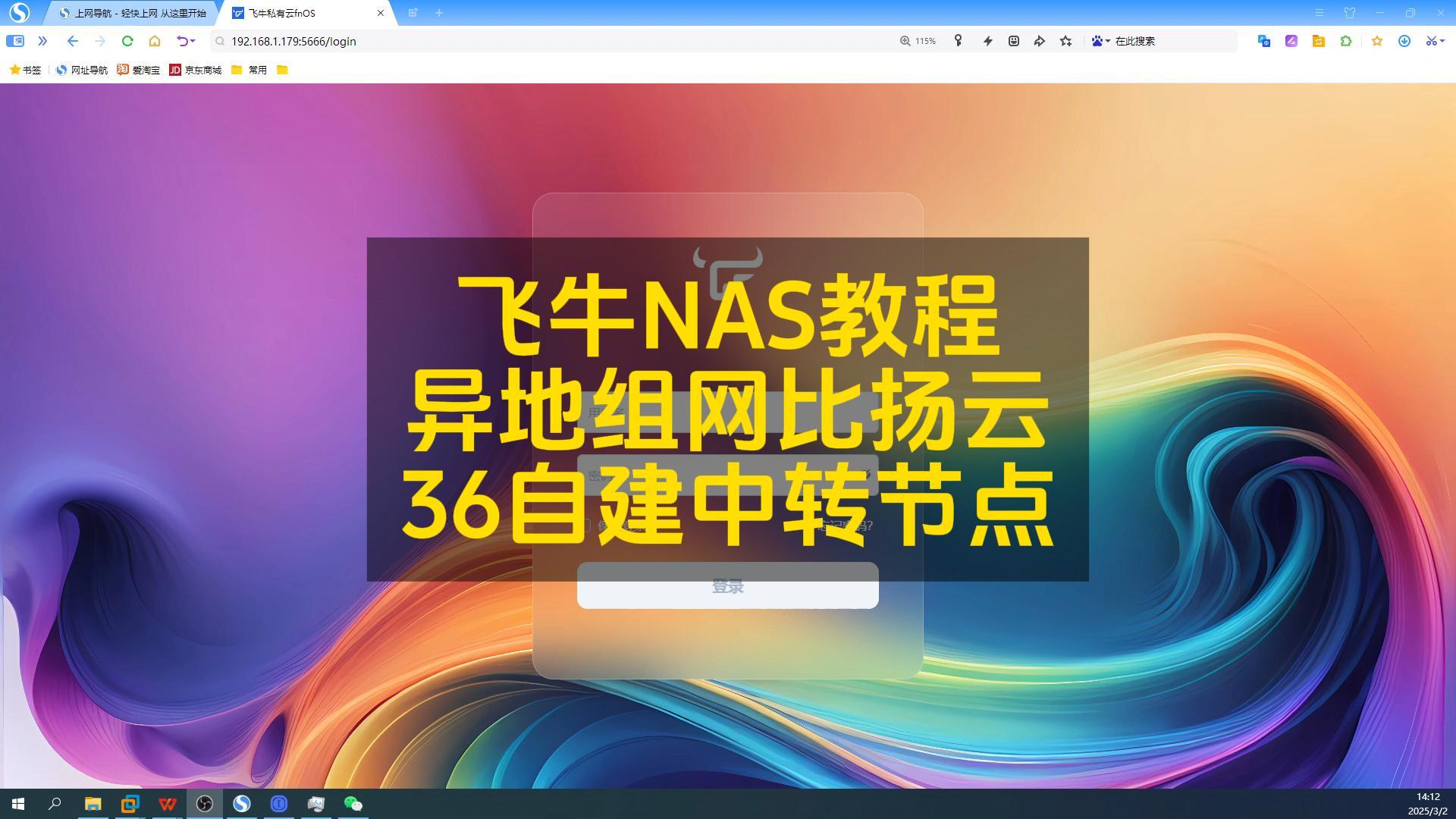42集 国标配置方法 飞牛NAS教程 玩转监控(三)
在41集视频里添加摄像头使用的是ONVIF协议,这是外国一个开放性行业论坛提出的标准。ONVIF具备多厂商兼容性,提高了设备选择的灵活性,避免了被单一厂商锁定的风险。
这一集介绍我们国家自己的视频监控行业标准。GB28181为公共安全视频监控联网系统提供了统一的技术规范,包括设备接入、信令交互、媒体传输、安全管理等方面。
国标让不同厂商的设备和系统实现了互联互通,提高了系统的兼容性、可扩展性,稳定性和安全性。
具体操作步骤如下:
我们访问飞牛的管理桌面,打开EASYNVR的管理页面,点击基础配置,国标配置,点击开启。然后IP地址改为飞牛NAS的地址,端口改为5060,设备统一密码设置为12345678,这个密码稍后添加设备时要用到。密码可以设置复杂一点,我这里是为了方便演示。点击保存。
然后就需要在水星摄像头这边设置了,使用浏览器登录摄像头设备的IP地址。点击设置,网络设置,平台接入。可以看到设置信息非常多,不用担心,只需要 和 录像机服务端里设置一致即可。点击启用,端口5060, 输入SIP服务器地址为 飞牛NAS主机的IP地址192.168.0.40, 密码为12345678。点击保存即可。即可完成注册,刷新页面看到EASYNVR平台接入里的注册状态为已注册。
我们来到EASYNVR的查看设备列表,可以看到添加成功了,点击通道列表,点击直播预览,可以正常观看,右侧的云台控制,可以正常控制。
点击视频调阅,左侧的通道,可以正常投射到右侧的监控窗口。
点击左侧的录像回放,然后点击录像计划,选择每天的计划后面的文件夹图标,关联需要录制的通道,就可以录制通道的视频了。
平时需要查找视频时, 点击录像任务后的回放按钮,即可查看历史录像文件,可以通过选择日期和时间轴快速跳转视频片段。
点击基础配置,分发与录像,录像配置,可以设置保存录像的天数。如果需要上级联设置,请和管控部门联系获取设置参数,开店,开厂,开宾馆的朋友都了解,这里就不再介绍,
GB28181 采用信令与媒体分离的架构,提升了稳定性,适合大规模商用环境。
国标定义了详细的设备管理和控制功能,提高了管理效率。
GB28181 注重安全保障,提供了用户认证、授权管理、数据加密等安全机制。
综上所述,如果您近期有选购摄像头的需求,请务必选择支持ONVIF或者国标协议的,这样就不会被单一厂家锁定,可以自由选择接入第三方管理平台。
如果您在选购摄像头型号或部署家庭监控存储时遇到问题,请在评论区或者私信与博主互动,博主会为您耐心解答,感谢您的关注。